TeamViewer ist eine dieser Anwendungen, die sich während der Pandemie-Sperre als unglaublich nützlich erwiesen hat, da Sie sich von Ihrem Mac aus bei jedem Gerät anmelden und es fernsteuern können. Es kann auch zum Erstellen von Remote-Klassenzimmern und für Videokonferenzen verwendet werden. Wenn Sie es zur Verwendung auf Ihrem Mac installiert haben, während Sie nicht ins Büro reisen konnten, und es jetzt nicht mehr benötigen, sollten Sie es deinstallieren, um Speicherplatz freizugeben. Wir zeigen Ihnen in diesem Artikel, wie das geht.
Was ist TeamViewer?
TeamViewer hat verschiedene Funktionen. Im Kern ist es ein Tool für den Zugriff auf und die Steuerung eines Remote-Computers oder -Geräts, als ob Sie davor sitzen würden. Sie können Apps ausführen, Dateien verschieben und sogar Dateien zwischen dem Remote-Gerät und Ihrem lokalen Computer kopieren. Es verfügt auch über Funktionen, die es Ihnen ermöglichen, es in Remote-Lernumgebungen und für Konferenzen und Besprechungen zu verwenden.
So entfernen Sie TeamViewer auf dem Mac
Es gibt mehrere Möglichkeiten, TeamViewer zu deinstallieren. Das einfachste und das, was Sie zuerst ausprobieren sollten, ist das anwendungseigene Deinstallationsprogramm. Wenn das jedoch nicht verfügbar ist oder nicht funktioniert, können Sie es auch über Terminal oder den Finder deinstallieren. Wir zeigen Ihnen auch einen tollen Tipp für die einfache Deinstallation, ohne auf Terminal oder den Finder zurückzugreifen, wenn das Deinstallationsprogramm nicht funktioniert.
So deinstallieren Sie TeamViewer mit seinem Deinstallationsprogramm
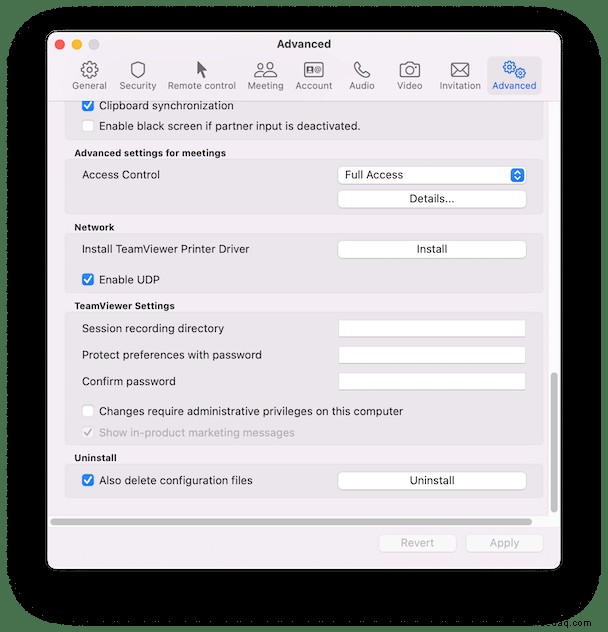
- Starten Sie TeamViewer.
- Klicken Sie auf das TeamViewer-Menü und wählen Sie Einstellungen.
- Wählen Sie die Registerkarte Erweitert.
- Aktivieren Sie unter „Deinstallieren“ unten im Fenster „Auch Konfigurationsdateien löschen.“
- Klicken Sie auf Deinstallieren.
Sie sollten eine Meldung sehen, die Ihnen mitteilt, dass TeamViewer deinstalliert wird.
So entfernen Sie TeamViewer mit Terminal
Wenn das Deinstallationsprogramm nicht funktioniert, können Sie auch Terminal verwenden.
- Starten Sie das Terminal über Anwendungen> Dienstprogramme.
- Geben Sie Folgendes ein:sudo rm -rf /Applications/TeamViewer.app
- Drücken Sie die Eingabetaste.
- Geben Sie Ihr Admin-Passwort ein, wenn Sie dazu aufgefordert werden.
- Drücken Sie die Eingabetaste.
So deinstallieren Sie TeamViewer mit dem Finder
Wenn Sie Terminal nicht verwenden möchten, können Sie TeamViewer auch manuell deinstallieren, indem Sie Dateien im Finder suchen und in den Papierkorb ziehen. Sie müssen an verschiedenen Stellen suchen, um alle Dateien zu finden, die auf Ihrer Festplatte verstreut sind.
- Klicken Sie im Dock auf den Finder.
- Wählen Sie das Menü Gehe zu und dann Gehe zu Ordner.
- Geben Sie jeden dieser Pfade in das Textfeld ein und drücken Sie nach jedem die Eingabetaste, um zum Ordner zu gelangen. Suchen Sie dann nach Dateien mit TeamViewer im Namen und ziehen Sie sie in den Papierkorb.
/Library/StartupItems/
/System/Library/Extensions/
/Bibliothek/Quittungen/
~/Library/Preferences/
~/Library/Application Support
Sobald Sie das getan haben, gehen Sie zu Ihrem Anwendungsordner und ziehen Sie die TeamViewer-Anwendung in den Papierkorb. Vergessen Sie nicht, den Papierkorb zu leeren.
So entfernen Sie TeamViewer (oder jede andere App) ganz einfach
Wenn das TeamViewer-Deinstallationsprogramm nicht funktioniert und Sie sich nicht wohl fühlen, Terminal zu verwenden oder App-Dateien im Finder zu suchen, gibt es eine (viel) einfachere Möglichkeit, eine App zu entfernen. Wenn Sie ein dediziertes Deinstallationsprogramm verwenden, können Sie jedes Programm vollständig entfernen. CleanMyMac X verfügt über ein solches Deinstallationsprogramm und viele andere Tools, mit denen Sie Ihren Mac sauber halten und so schnell und effizient wie möglich laufen lassen können. CleanMyMac X kann verwendet werden, um eine App vollständig zu deinstallieren oder auf den ursprünglichen Zustand zurückzusetzen. Sie können es hier kostenlos herunterladen und unten zeigen wir Ihnen, wie Sie damit TeamViewer entfernen können.
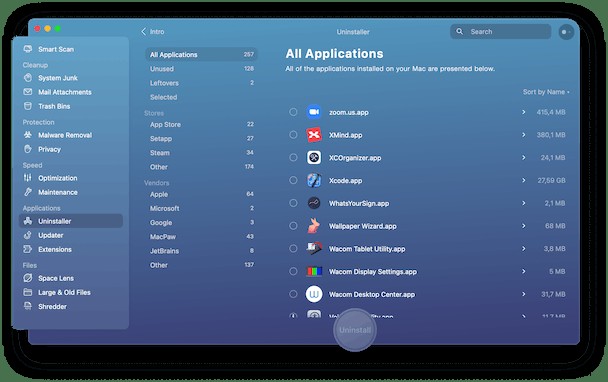
- Starten Sie CleanMyMac X und wählen Sie Deinstallieren in der Seitenleiste.
- Scrollen Sie durch die Liste der Apps, um TeamViewer zu finden.
- Aktivieren Sie die Schaltfläche neben TeamViewer.
- Drücken Sie auf Deinstallieren.
TeamViewer ist ein Tool zur Fernsteuerung jedes Computers oder Geräts, als ob Sie davor sitzen würden, und kann auch für Fernunterricht und Videokonferenzen verwendet werden. Wenn Sie es nicht mehr verwenden, befolgen Sie die obigen Anweisungen, um es zu deinstallieren und Ihren Mac frei von Unordnung zu halten.